win10系统如何使用u盘重装,用U盘怎么重装系统win10
时间:2022-04-18阅读量:作者:大白菜
使用电脑一段时间后出现故障该怎么办呢?有一句是这么说的,电脑重启可以解决百分之九十八的问题,而重装电脑系统则可以解决百分之九十九的问题。所以,电脑出现故障后,先重启
使用电脑一段时间后出现故障该怎么办呢?有一句是这么说的,电脑重启可以解决百分之九十八的问题,而重装电脑系统则可以解决百分之九十九的问题。所以,电脑出现故障后,先重启看看,问题还在则重装系统。如果这两个方法都无法解决的话,你就需要去找电脑维修师傅来处理了。这里呢跟大家分享重装系统的方法,下面带来win10系统如何使用u盘重装。
用U盘怎么重装系统win10
一、准备工作
1、大于8G容量的U盘(U盘没有重要数据)
2、制作u盘启动盘
3、前往微软官网或msdn网站下载win10系统,并放到U盘里
5、确保需要重装系统的电脑没有重要数据,若有请备份到除桌面和C盘以外的分区。
二、设置u盘启动
1、电脑usb接口已插好制作成功的U盘启动盘,重启电脑,按u盘启动热键进入设置启动项页面,选择U盘回车,电脑从U盘启动。
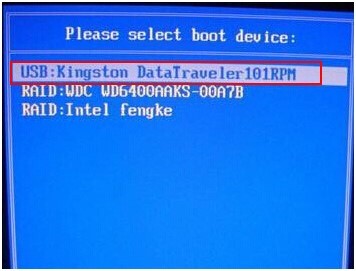
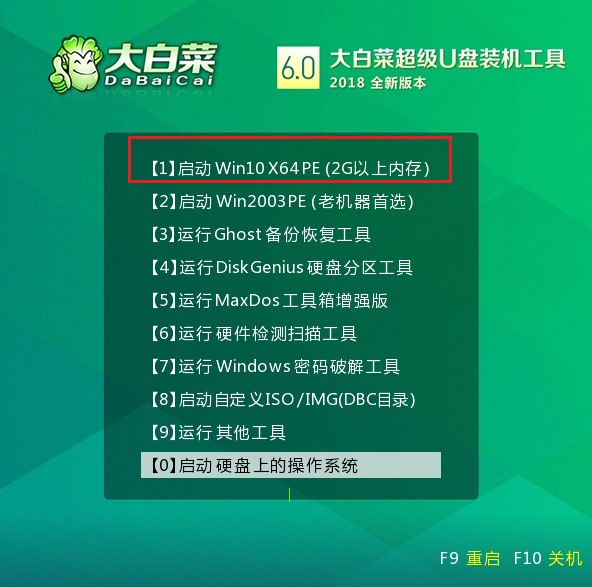
三、U盘安装win10系统教程
1、进入到U盘启动盘PE系统后,请打开桌面的装机工具。
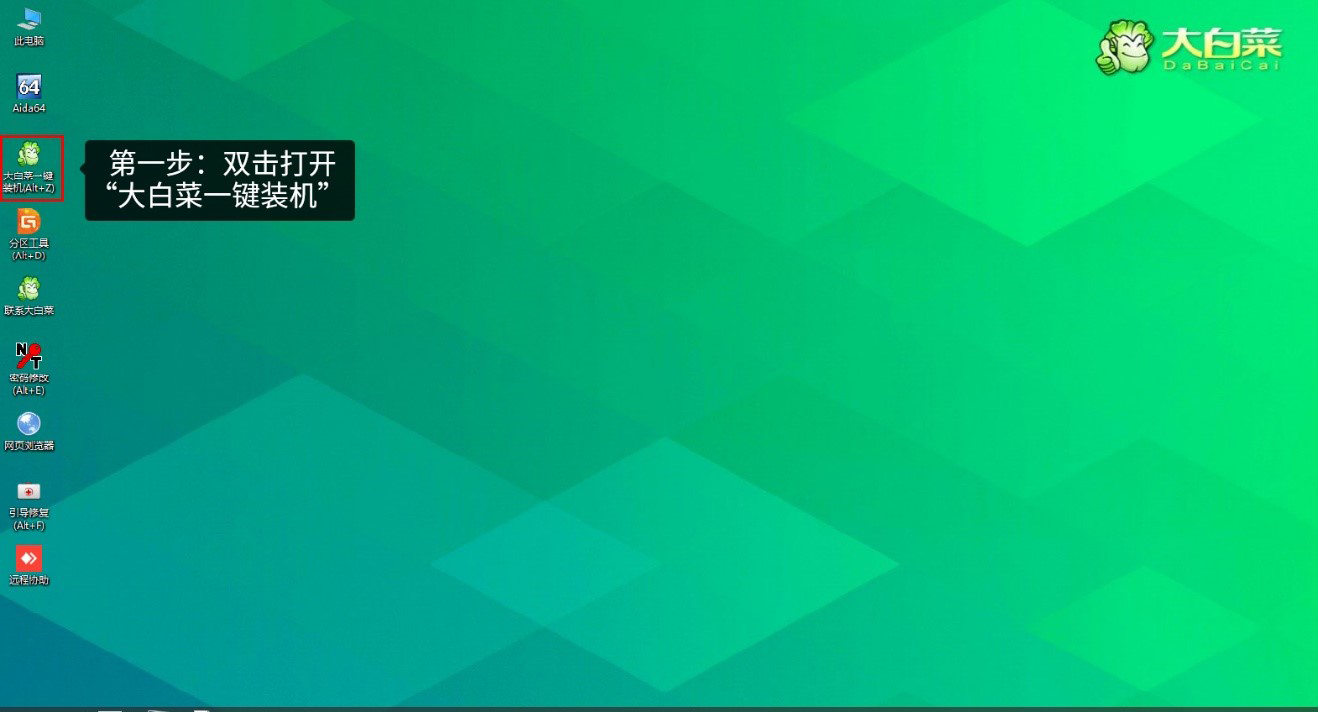
2、选择U盘里面的win10镜像,选择安装位置(一般安装在C盘),点击“执行”。
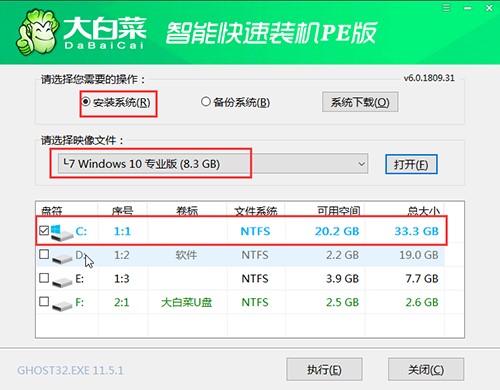
3、出现还原的提示窗口,点击“是”。
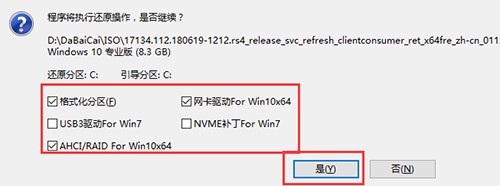
4、勾选“完成后重启”,或等待win10安装完成,出现重启的提示窗口,点击“重启”。
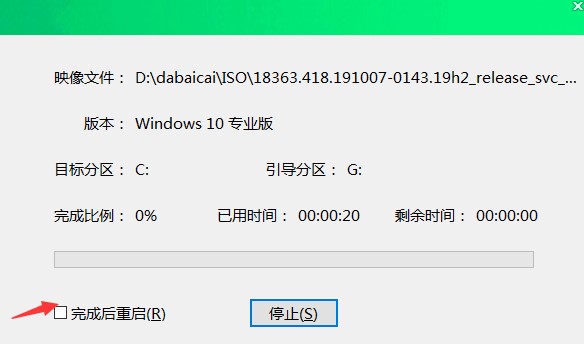
5、重启时把U盘拔出来,最终电脑进入安装好的win10系统。
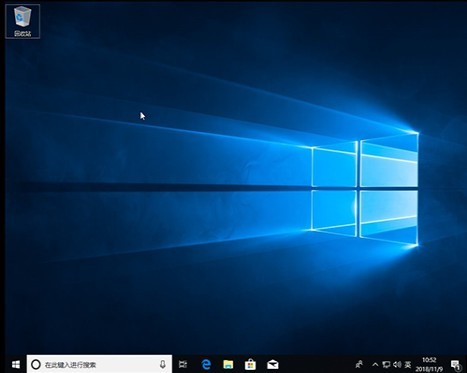
以上是win10系统如何使用u盘重装,用U盘怎么重装系统win10的教程。引导U盘启动的时候,要注意找到U盘选项,一般是以usb开头或者直接是你的U盘名称,只有选择正确后才能进入pe主菜单界面。好啦,如果在操作过程中有遇到问题可以点击官网右侧的qq客服或者qq群聊进行互动哦。